
php editor BananaがGoogle Chromeのナイトモードの設定方法を紹介します。ナイトモードは、画面の明るさを下げて視力を保護し、夜間や暗い環境でもより快適に使用できるようにする機能です。 Google Chromeでは、簡単な操作でナイトモードをオンにし、ブラウジング体験をより快適・便利にすることができます。次に、夜間でも快適にブラウジングを楽しめるように、Google Chromeでナイトモードを設定する方法を詳しく説明します。
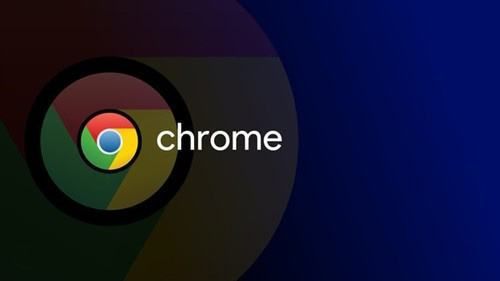
1. まず、Google Chrome を開き、「chrome://」と入力します。ブラウザのアドレス バー。フラグ」を選択し、Enter キーを押します (図を参照)。
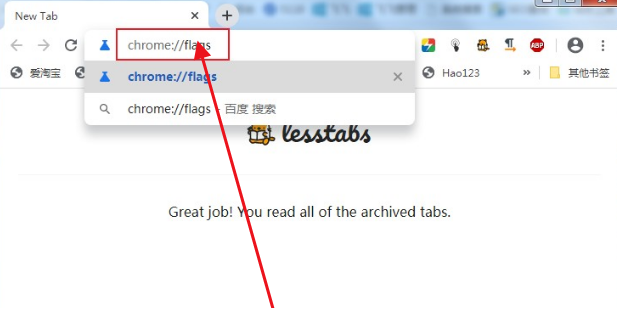
2. その後、Google Chrome のラボラトリー ページに入り、ページの左上にある検索ボックスに「enable-force-dark」と入力して、 (図に示すように) を検索します)。
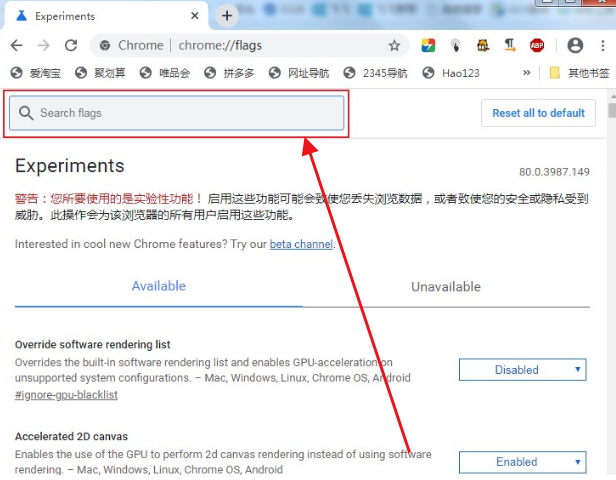
3. 検索結果に「Web コンテンツにダークモードを強制する」という項目が表示されるので、右側のドロップダウンメニューをクリックして「有効にする」を選択します。ダークモードがオンになっています(図を参照)。
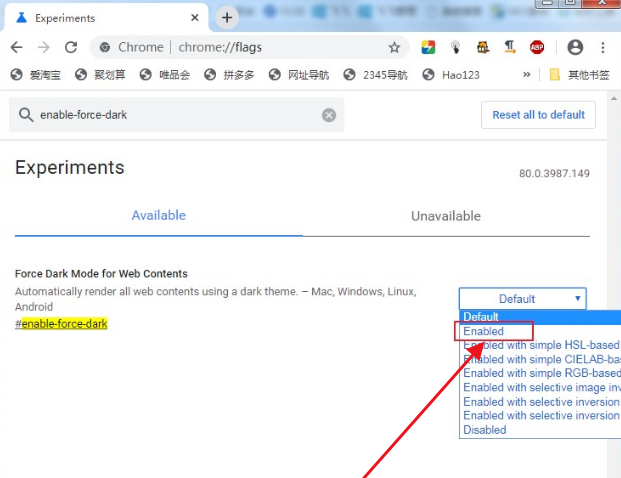
4. この時点で、ブラウザの下部にプロンプトが表示され、新しい設定を適用する前にブラウザを再起動する必要があることを求めるメッセージが表示されます。 [再起動] ボタンをクリックして、Google ブラウジング デバイスを再起動します (図を参照)。
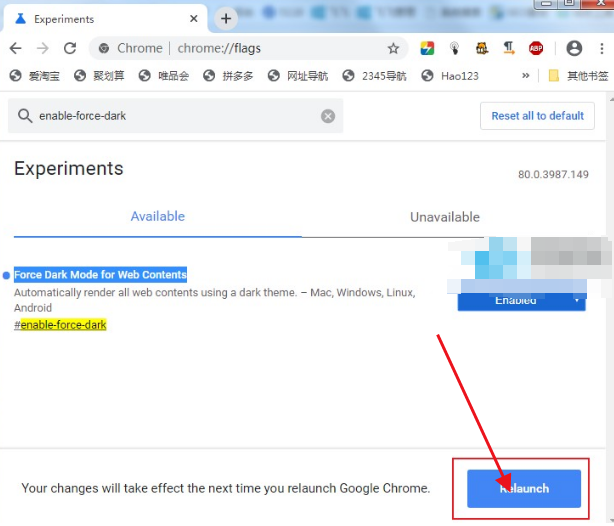
5. 再起動後、Google Chrome は正常にダーク モードに変更され、開いたすべての Web ページも強制的にダーク モードに変換されました (図に示すように)。写真) 。
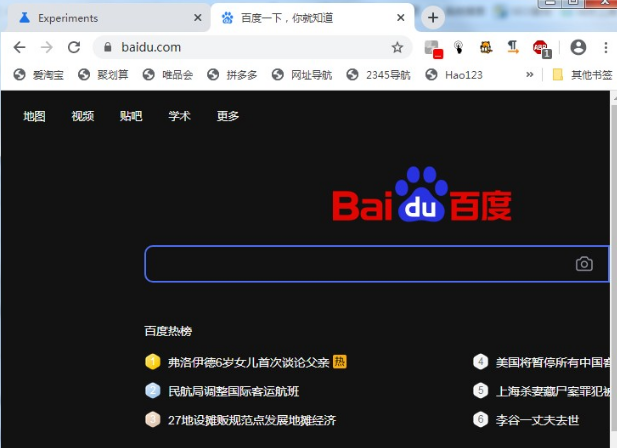
以上がGoogle Chromeでナイトモードを設定する方法の詳細内容です。詳細については、PHP 中国語 Web サイトの他の関連記事を参照してください。